本教程的效果有點(diǎn)類(lèi)似阿寶色效果,不過(guò)做法是完全不一樣的。制作的時(shí)候先給人物整體磨好皮,把一些有雜色的地方用涂抹工具或者模糊工具涂掉,然后再整體調(diào)色。
原圖
|||
1、打開(kāi)原圖,按ctrl + j復(fù)制一層,執(zhí)行:濾鏡 > 模糊 > 高斯模糊,數(shù)值為3,確定后加上圖層蒙版,把蒙版填充黑色,用白色畫(huà)筆在人物臉上有雜色的地方涂抹,給人物簡(jiǎn)單磨皮,效果如圖1。 
<圖1> 2、新建一個(gè)圖層,按ctrl + alt + shift + e蓋印圖層,然后把圖層混合模式改為“濾色”,圖層不透明度改為:70%,效果如圖2。 
<圖2>
|||
|||
5、創(chuàng)建色相/飽和度調(diào)整圖層,參數(shù)設(shè)置如圖5,效果如圖6。 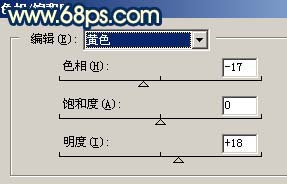
<圖5> 
<圖6> 6、新建一個(gè)圖層填充顏色:#faf3c6,確定后把圖層混合模式改為“正片疊底”,效果如圖7。 
<圖7>
|||
7、創(chuàng)建曲線調(diào)整圖層,參數(shù)設(shè)置如圖8,效果如圖9。 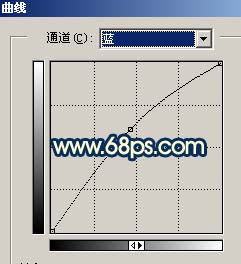
<圖8> 
<圖9> 8、新建一個(gè)圖層,蓋印圖層,執(zhí)行:濾鏡 > 模糊 > 高斯模糊,數(shù)值為5,確定后把圖層混合模式改為“濾色”,圖層不透明度改為:40%,效果如圖10。 
<圖10>
|||
9、創(chuàng)建亮度/對(duì)比度調(diào)整圖層,參數(shù)設(shè)置如圖11。 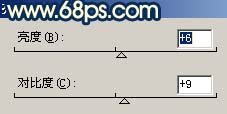
<圖11> 10、新建一個(gè)圖層,蓋印圖層,執(zhí)行:濾鏡 > 渲染 > 光照效果,參數(shù)設(shè)置如圖12,確定后加上圖層蒙版,用黑色畫(huà)筆把人物部分擦出來(lái),效果如圖13。 
<圖12> 
<圖13>
|||
11、新建一個(gè)圖層蓋印圖層,把圖層混合模式改為“柔光”,圖層不透明度改為:60%,效果如圖14。 
<圖14> 12、創(chuàng)建通道混合器調(diào)整圖層,參數(shù)設(shè)置如圖15,效果如圖16。 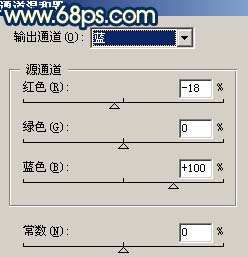
<圖15> 
<圖16>
|||
13、創(chuàng)建曲線調(diào)整圖層,參數(shù)設(shè)置如圖17,18,效果如圖19。 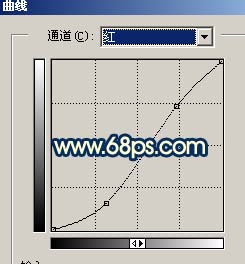
<圖17> 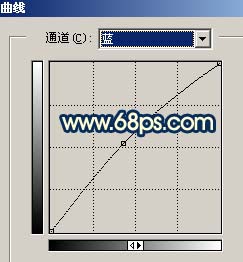
<圖18> 
<圖19>
|||
新聞熱點(diǎn)
疑難解答
圖片精選